Wie lege ich ein maximales Rabattlimit für WooCommerce-Gutscheine fest?
Veröffentlicht: 2022-11-03Möchten Sie maximale Rabattgrenzen für Ihre WooCommerce-Gutscheine festlegen und wissen nicht wie? Das ist die Lösung, die Sie suchen!
Sie können WooCommerce-Gutscheine verschiedener Art mit den Standardfunktionen in WooCommerce einrichten. Dies ist äußerst hilfreich für Ladenbesitzer, die gerade damit begonnen haben, Rabatte im Laden einzurichten. Aber wenn Ihr Shop und Ihre Bestellungen wachsen, reichen die Coupons, die Sie ursprünglich eingerichtet haben, möglicherweise nicht aus, um die Anforderungen Ihres Shops zu erfüllen. In solchen Situationen benötigen Sie einige erweiterte Coupon-Funktionen. Sie können solche Funktionen mit Hilfe eines dedizierten Plugins eines Drittanbieters erhalten.
In diesem Artikel werden wir uns mit der Einrichtung von Rabattlimits für WooCommerce-Coupons mit einem einfachen und kostenlosen Plugin befassen – Smart Coupons for WooCommerce. Mit diesem WooCommerce-Coupon-Plugin können Sie den Höchstbetrag beschränken, der als Coupon-Rabatte sowohl für Ihre prozentualen als auch für Ihre festen Produktrabatte angeboten werden kann. Hier ist, wie Sie das tun können, werfen Sie einen Blick darauf!
Warum sollte ich maximale Rabattgrenzen für WooCommerce-Gutscheine festlegen?
WooCommerce-Coupons sind zweifelsohne ein großartiges Instrument zur Vermarktung Ihres Shops und seiner Produkte. Coupons können Ihren Shop-Traffic verbessern und sogar einen großen Einfluss auf die Gesamtzahl Ihrer Verkäufe haben. Aber es ist nicht immer Sonnenschein und Rosen mit Coupons, wenn sie nicht richtig ausgeführt werden, können sie Löcher in Ihrer Tasche hinterlassen. Aus diesem Grund ist es notwendig, Limits zu setzen oder WooCommerce-Gutscheine einzuschränken.
Annehmbare Gewinne aus der Umsatzsteigerung (durch Coupons) können Sie nur erzielen, wenn der Coupon stark eingeschränkt ist. Eine solche Einschränkung ist die maximale Rabattgrenze. Betrachten wir die Bedeutung der maximalen Rabattgrenze für WooCommerce-Gutscheine anhand einiger Beispiele.
Angenommen, Sie haben ein Produkt im Wert von 70 $ und verkaufen es für 100 $. Selbst wenn Sie 10 % Rabatt auf 100 $ (10 $ Rabatt) geben, haben Sie einen Gewinn von 28,5 % (20 $ Gewinn). Dies ist der wünschenswerte/ideale Fall. Wenn das Produkt jedoch 320 $ wert ist und der Aufschlag 350 $ beträgt, führt ein Rabatt von 10 % (35 $ Rabatt) zu einem Verlust von 1,56 % (5 $ Verlust). Dies kann umgangen werden, indem ein maximaler Rabattbetrag festgelegt wird.
Sehen wir uns nun ein weiteres Beispiel an. Angenommen, Sie haben einen festen Produktrabatt von 10 $ auf alle Produkte im Geschäft eingerichtet. Wenn der Kunde 5 Artikel im Wert von jeweils 100 $ kauft, erhält er nur einen Rabatt von 50 $ auf Artikel im Wert von 500 $. Aber wenn der Kunde 10 Artikel im Wert von jeweils 50 $ in Ihrem Geschäft kauft, erhält er einen Rabatt von 100 $ auf dieselbe Zwischensumme.
Die Lösung des ersten Problems ist eine klassische Höchstrabattbegrenzung. Aber Sie können das zweite Problem lösen, indem Sie entweder ein maximales Rabattlimit implementieren oder ein Coupon-Nutzungslimit für Produkte einrichten.
Mal sehen, wie Sie es einrichten können.
Wie richte ich ein maximales Rabattlimit für WooCommerce-Gutscheine ein?
Sie müssen ein Plugin verwenden, um diese Funktion zu erhalten, da sie in WooCommerce standardmäßig nicht verfügbar ist. Das WooCommerce-Coupon-Plugin von WebToffee erleichtert die Funktionen zum Einrichten von maximalen Rabattlimits und anderen Nutzungslimits. Als zusätzlichen Vorteil sind die Funktionen in der kostenlosen Version des Plugins verfügbar. Wenn Sie erweiterte Funktionen als die hier bereitgestellten benötigen, verwenden Sie das Premium-Plugin.
Sehen wir uns nun an, wie Sie einen „X % Rabatt bis zu Y $“ oder „X $ Rabatt auf alle Produkte bis zu Y $“ Rabatte einrichten.
Schritt 1: Installieren und aktivieren Sie das Produkt
Sie können das Smart Coupons-Plugin von WooCommerce genauso installieren wie jedes andere kostenlose Plugin in Ihrem Shop.
Sie müssen sich nur bei Ihrer WordPress-Verwaltungskonsole anmelden und zu Plugins > Add New gehen.
Suchen Sie in der Suchleiste nach dem Plugin „Smart Coupons for WooCommerce Coupons“.
Suchen Sie das Plugin und klicken Sie entsprechend auf Jetzt installieren . Sobald es installiert ist, können Sie das Plugin aktivieren, indem Sie den Anweisungen auf dem Bildschirm folgen.
Schritt 2: Legen Sie das maximale Rabattlimit für WooCommerce-Gutscheine fest
Sobald das Plugin installiert und aktiviert ist, können Sie das Rabattlimit für alle alten oder neuen Coupons im Geschäft aktivieren. Sehen wir uns an, wie Sie diese Beschränkung des Rabattlimits auf die bereits vorhandenen Coupons in Ihrem Geschäft anwenden können. Dafür,

- Gehen Sie zu Marketing > Gutscheine und klicken Sie auf den Gutschein, zu dem die maximale Rabattgrenze hinzugefügt werden soll.
- Gehen Sie zum Coupon-Daten- Widget und vergewissern Sie sich, dass der ausgewählte Rabatttyp entweder ein prozentualer Rabatt oder ein fester Produktrabatt ist. (Diese Einschränkung gilt nicht für andere Gutscheintypen.)
- Tippen Sie auf Nutzungsbeschränkungen .
- Stellen Sie unter der Option Maximaler Rabattwert den maximalen Rabattwert ein, den Sie einstellen möchten.
- Klicken Sie auf Aktualisieren , um die vorgenommenen Änderungen zu aktualisieren.
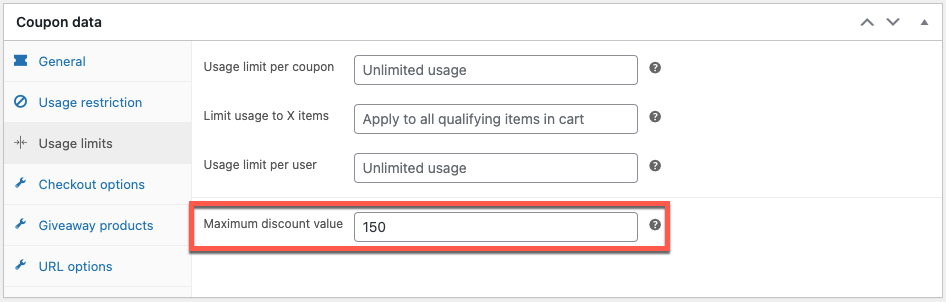
Dasselbe Verfahren kann verwendet werden, um die Beschränkung einem neuen Coupon zuzuordnen. Der einzige Unterschied besteht darin, einen neuen Coupon zu erstellen und ihn zu konfigurieren, bevor Nutzungsbeschränkungen angewendet werden.
Wie funktioniert die Einschränkung?
Bedenken Sie, dass wir einen Gutschein verwenden – erhalten Sie 20 % Rabatt auf bis zu 150 $.
Wenn 20 % der Warenkorb-Zwischensumme weniger als 150 $ betragen, erhalten die Kunden einen Rabatt in Höhe dieses Betrags (20 % der Zwischensumme).
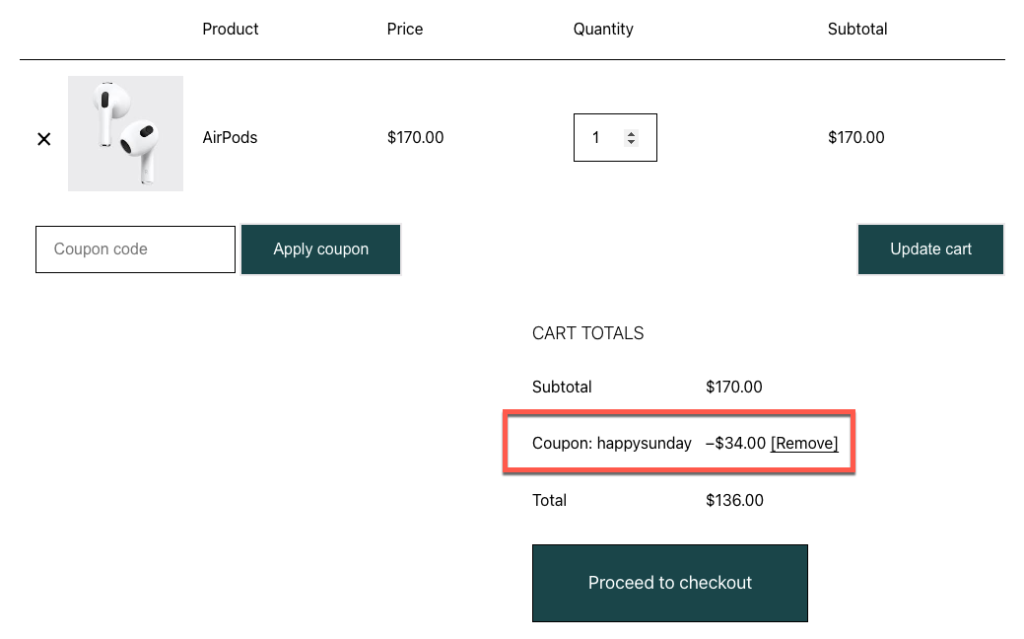
Wenn der Rabattbetrag (20 % der Warenkorb-Zwischensumme) jedoch 150 $ übersteigt, erhält der Kunde unabhängig von der Zwischensumme den Rabattwert von 150 $.
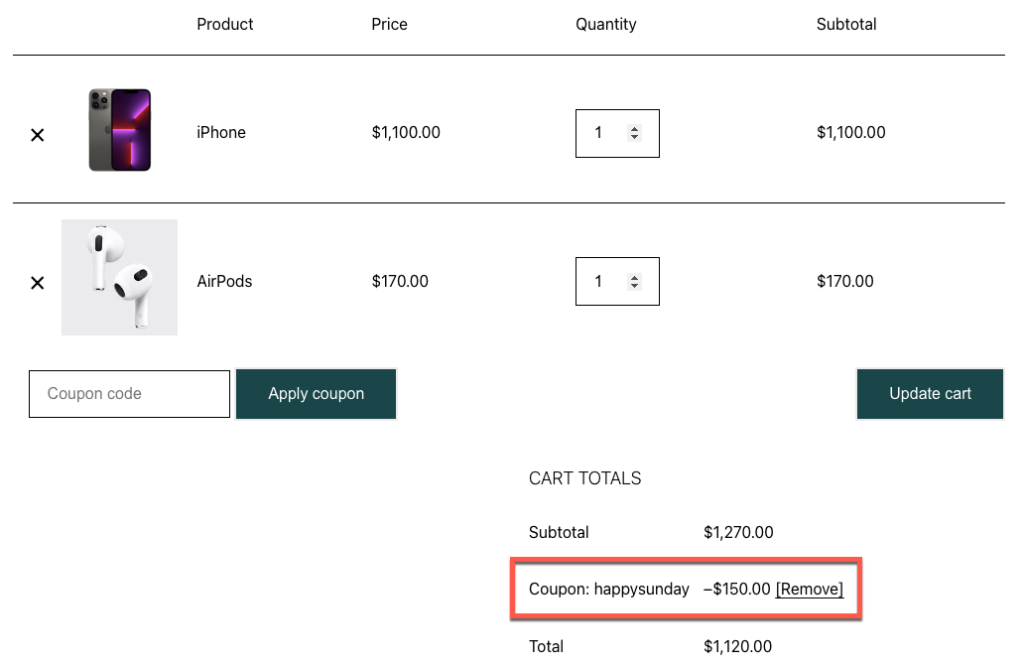
Einige zusätzliche Nutzungsbeschränkungen
Zusätzlich zum maximalen Rabattlimit für WooCommerce-Gutscheine können Sie beim Erstellen oder Bearbeiten von Gutscheinen einige andere Rabattbeschränkungen festlegen. Es enthält
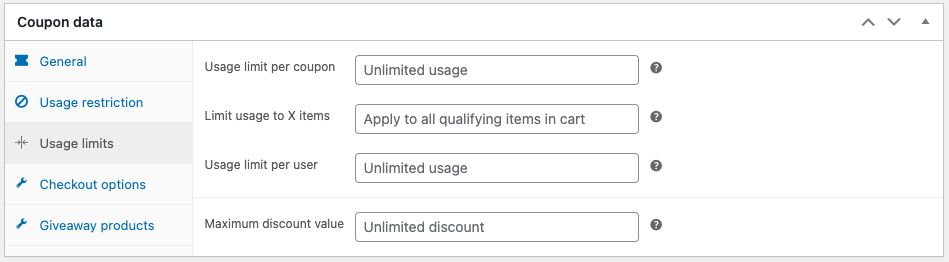
Nutzungslimit pro Coupon
Begrenzen Sie die Anzahl der Male, die ein Coupon verwendet werden kann, bevor er abläuft. Legen Sie beispielsweise das Nutzungslimit pro Coupon auf 3 fest, damit der Coupon abläuft, wenn er in drei Bezahlvorgängen verwendet wird.
Anwendungsfall : 10 % Rabatt auf alle Produkte für die ersten X Kunden
Nutzungsbeschränkung auf X Artikel
Wenn Sie einen prozentualen Rabatt oder einen festen Produktrabattcoupon haben, wird der Rabattbetrag nur von der „X“-Anzahl von Artikeln aus Ihrem Shop abgezogen. Diese Einschränkung gilt nicht für andere Arten von Coupons in Ihrem Shop.
Anwendungsfall : 10 $ Rabatt auf alle Produkte für bis zu X Produkte im Warenkorb
Nutzungslimit pro Benutzer
Wählen Sie aus, wie oft ein Benutzer denselben Gutschein verwenden kann, bis er für ihn nicht mehr verfügbar ist. Der Benutzer wird durch die Rechnungs-E-Mail-Adresse (für Gastbenutzer) oder die Benutzer-ID (für eingeloggte Benutzer) identifiziert.
Anwendungsfall : Ein Benutzer kann den Gutschein X-mal anwenden
Zusammenfassung
Durch das Einrichten der maximalen Rabattgrenze für WooCommerce-Gutscheine können große Geldbeträge eingespart werden. Es hält auch Ihre Verkäufe optimiert und stellt sicher, dass Sie nicht mehr Geld ausgeben, als für die Durchführung von Coupon-Kampagnen erforderlich ist.
Die Einschränkung kann mit einem kostenlosen Coupon-Plugin eingerichtet werden und erfordert keine großen Anpassungen. Wenn Sie fortgeschrittenere Coupons mit umfangreichen Optimierungsanforderungen erstellen möchten, werfen Sie einen Blick auf das Premium-Plugin für WooCommerce-Coupons.
Hoffe, dieser Artikel war hilfreich. Lassen Sie uns in den Kommentaren unten wissen, wenn Sie weitere Fragen dazu haben.
